隨著智慧手機的盛行,九年級生越來越少接觸到電腦,幾天前的一則新聞剛好提到九年級生不會使用解壓縮軟體,其實解壓縮軟體有很多,本文為你介紹3個解壓縮軟體,3分鐘即可上手!!
壓縮檔的格式很多種,而一般的作業系統預設只能解壓縮ZIP檔案,萬一拿到的檔案不是ZIP以外的檔案,對電腦不熟悉的人可能會誤解檔案有問題而誤把檔案刪掉浪費了許多時間。
你有沒有遇過朋友或同事傳來一個壓縮檔,剛好這個壓縮檔又不是常見的ZIP檔,想解壓縮卻因為 Windows 內建的解壓縮功能不支援而無法使用,最後又誤以為檔案損壞刪除了壓縮檔,重新跟朋友或同事要了一次又不斷重複這個過程…
電腦與手機一樣都可以安裝許多軟體,免費又好用的軟體也非常多,下載下面的3個軟體(擇一即可)安裝後就能簡單的操作壓縮與解壓縮功能,不會再把不支援的檔案誤認為有問題而刪除檔案~
WinRAR
WinRAR 是 Windows 作業系統裡常見的壓縮軟體,支援 CAB、ARJ、LZH、TAR,GZ、ACE、UUE、BZ2、JAR,ISO、7z 和 ZIP 等格式的壓縮檔,安裝完成後支援的壓縮檔顯示圖示都會變成一捆書本的圖式。
此外 WinRAR 還支援將檔案壓縮成數個檔案大小相同的壓縮檔,如此一來壓縮後的小檔案上傳的速度就比較快,別人下載也比較快。
WinRAR 有著 40天的試用期,但經過 Kent 實測試用期過後 WinRAR 的所有功能依舊能正常使用,只是偶爾會提示請購買授權的提示,若不在意又是個人使用只要直接下載安裝就可以用了。
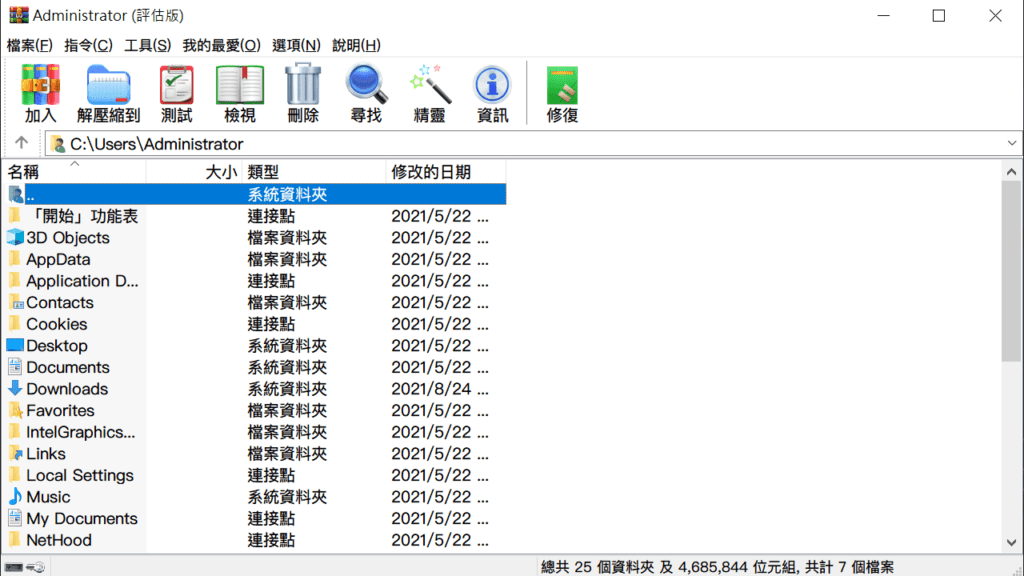
7-Zip
7-Zip 是一個完全開源及免費的軟體,特點是安裝檔的大小十分小巧只有1MB大小,能解壓縮大部份常見的壓縮檔案,且操作界面十分且直覺,相比起大多的付費解壓縮軟體可以說是毫不遜色。
安裝後需要自行關聯相關的壓縮檔案,不然也可以直接按右鍵進行操作,所有的功能幾乎都在右鍵的 7-Zip 目錄裡,是 Kent 最喜歡的壓縮軟體。
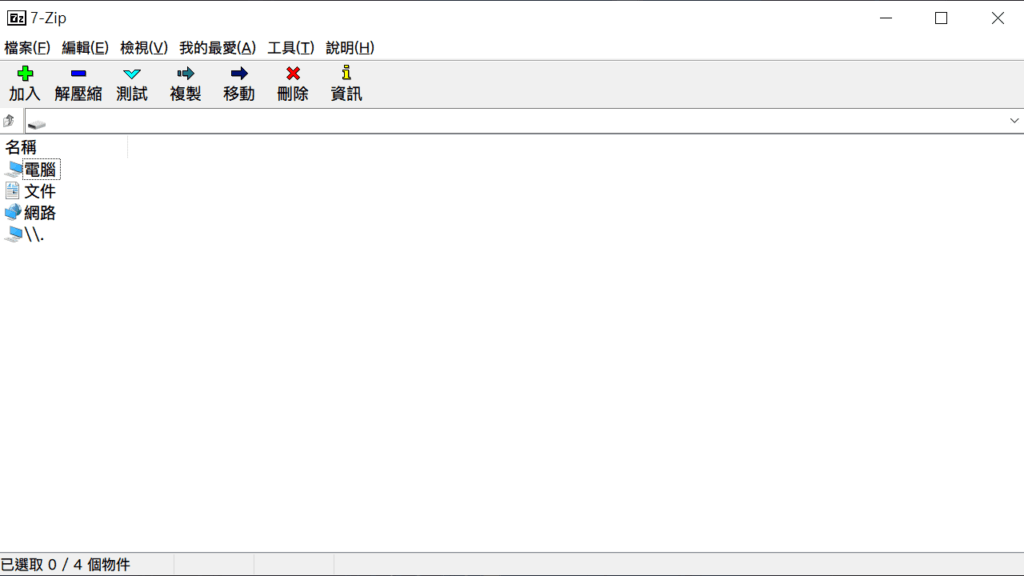
PeaZip
PeaZip 幾乎支援你能想到的壓縮文件格式,包含7z、chi、chq、pk4、pup、pet、rar、vhd、Java、Open Office和Microsoft Office 等,更棒是 PeaZip 是開源軟體使用完全免費。
檔案壓縮、檔案歸檔、檔案加密、搜詢重複檔案、將壓縮檔壓縮為數個同等大小的壓縮檔和身份驗證等你都能使用 PeaZip 完成,操作介面與 7Zip 相似十分易懂及操作,左側還多了一個資料夾的快捷欄位,使用上更加方便。
Keka (MacOS)
MacOS 內建的解壓縮軟體十分陽春,只有解壓縮 ZIP 檔,當拿到 RAR 或其它檔案時就不能解壓縮檔案,而這款 Keka 可以說是 MacOS 使用者必裝的解壓縮軟體,幾乎支援大部份的壓縮檔格式,能建立的壓縮檔格式有 7Z、ZIP、TAR、GZIP、BZIP2、XZ、LZIP、DMG、ISO、BROTLI、ZSTD、LRZIP、WIM 等檔案。
Keka 是 macOS 上很棒的一個免費壓縮軟體,透過 Keka 產生的壓縮檔拿到 Windows 上解壓縮不會出現亂碼,此外還支援分片壓縮、密碼保護等,是使用 MacOS 不能錯過的一個好軟體。
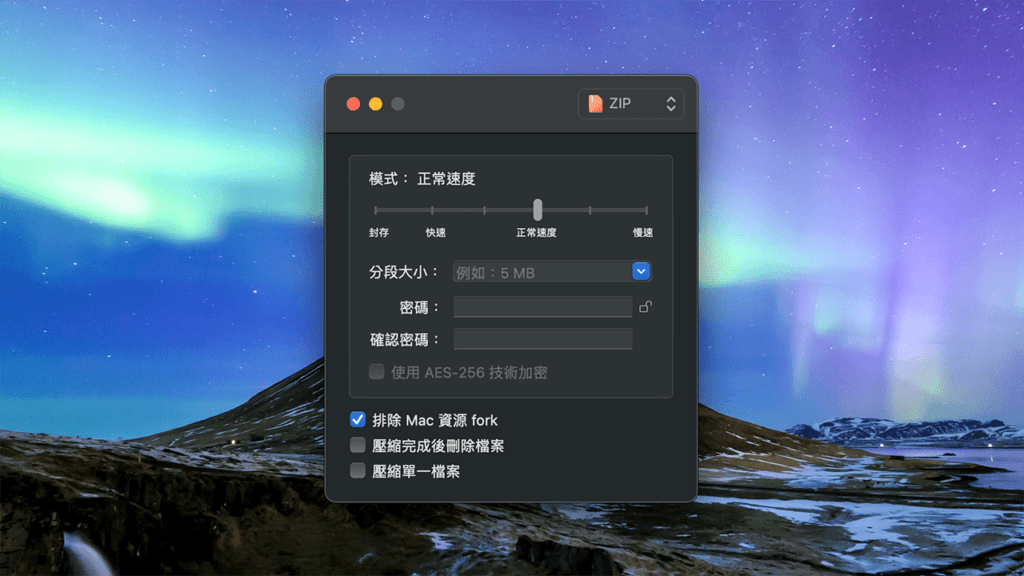
總結
同事或朋友傳檔案過來總是一個一個讓你下載十分的麻煩嗎? 其實在傳送檔案前透過壓縮將資料一次打包成一個檔案再傳送,這樣不只可以減少檔案的大小,收到檔案解壓縮後相關的檔案都在同一個資料夾內,不需要額外花時間整理這些檔案。
重要的檔案在傳送給人之前都會壓縮並進行加密,這是目前最常見的方式,可以保護壓縮檔內的資料不被其它人給看到,操作方式也很簡單,只要在壓縮檔案時加入密碼即可。
壓縮檔是目前很通用的格式,在打包與傳輸檔案都用得上,因此很多時候你都會用到壓縮檔,傳輸檔案及檔案加密都用得上甚至還能讓工作更有效率。

